小米怎么修改应用图标 小米手机如何更换软件图标样式
更新时间:2023-10-02 08:55:21作者:xtliu
小米怎么修改应用图标,小米手机作为一款备受欢迎的智能手机品牌,其用户界面定制化的特点备受称赞,其中修改应用图标和更换软件图标样式是小米手机用户经常关注的话题。通过小米手机的个性化设置,用户可以轻松地修改应用图标,使手机界面更加个性化和符合自己的审美需求。同时小米手机还提供了丰富的软件图标样式供用户选择,用户可以根据自己的喜好和使用习惯来更换软件图标样式。通过这些个性化设置,小米手机用户可以打造出独一无二的手机界面,增加手机使用的乐趣。
方法如下:
1.在设置页点击【桌面】。
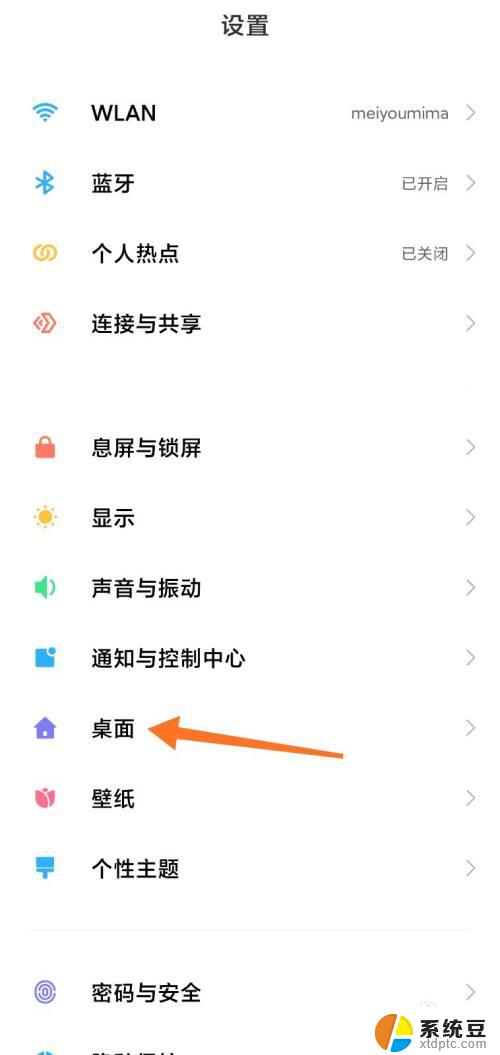
2.页面中找到【图标样式】。
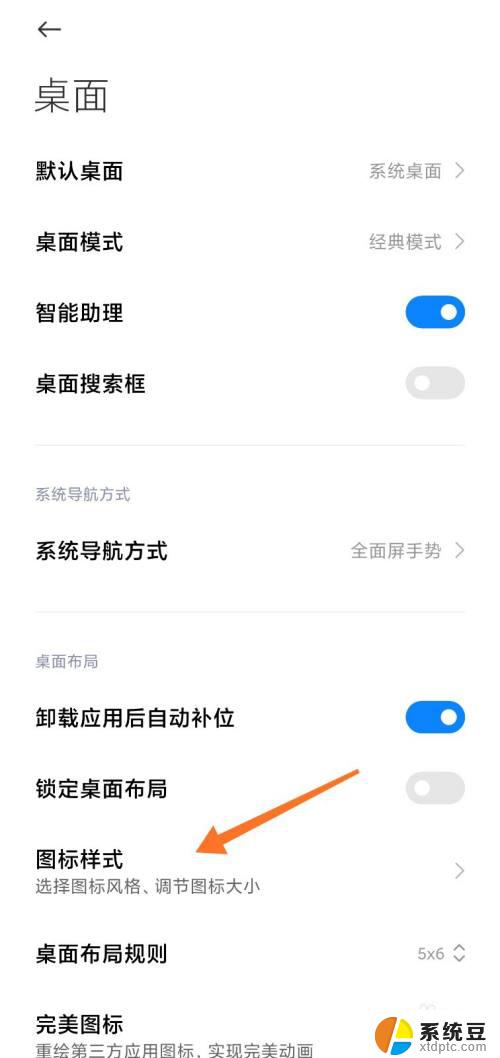
3.在页面中点击【图标风格】。
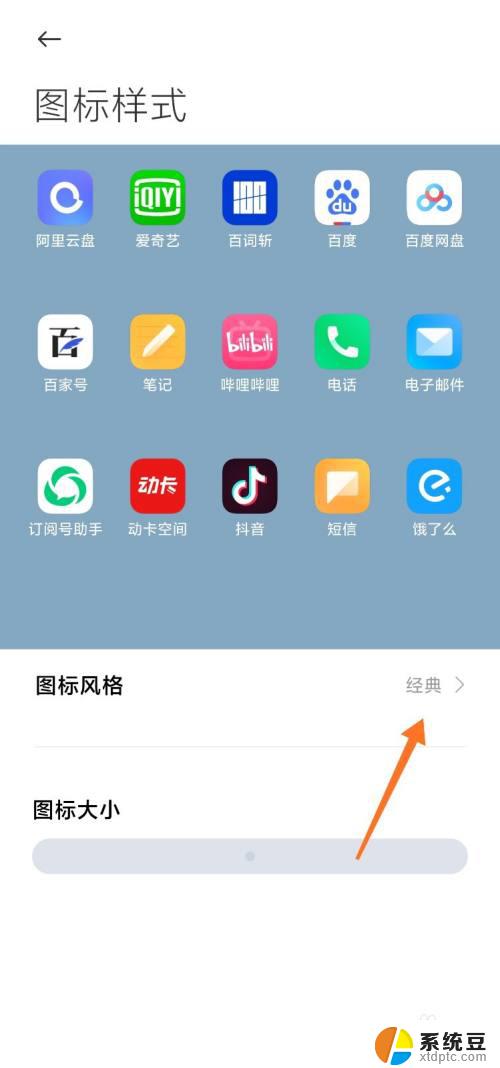
4.点击【更多图标样式】。
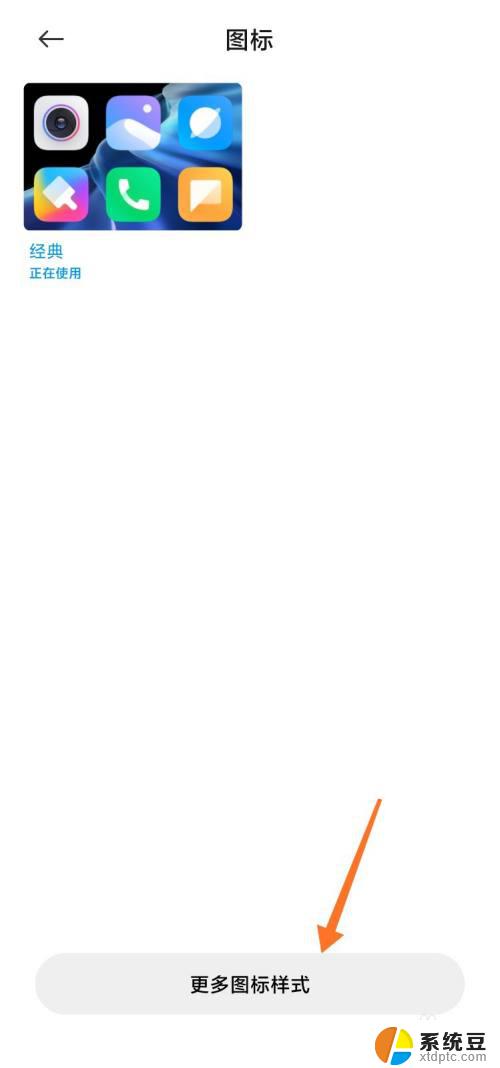
5.选择图标样式。
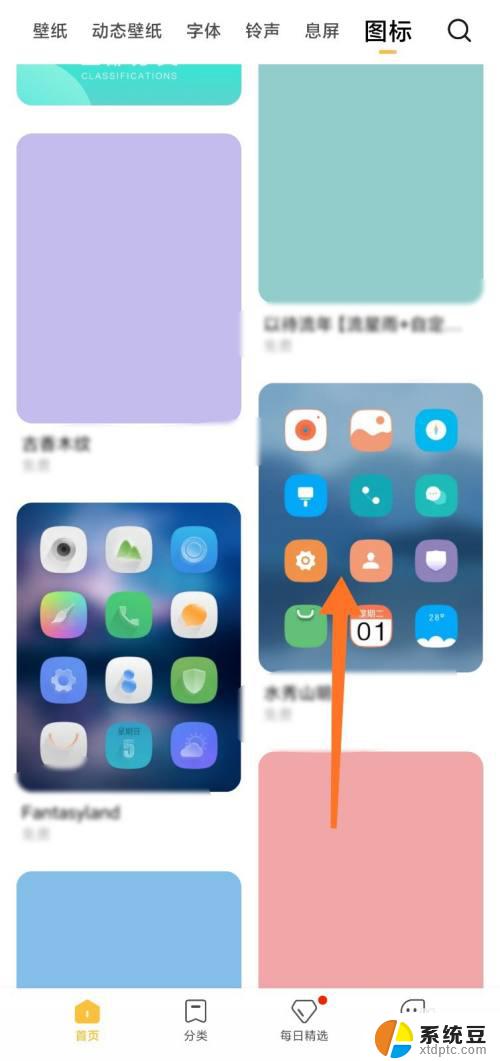
6.在详情页点击【应用】。

7.弹出页点击【应用图标】。
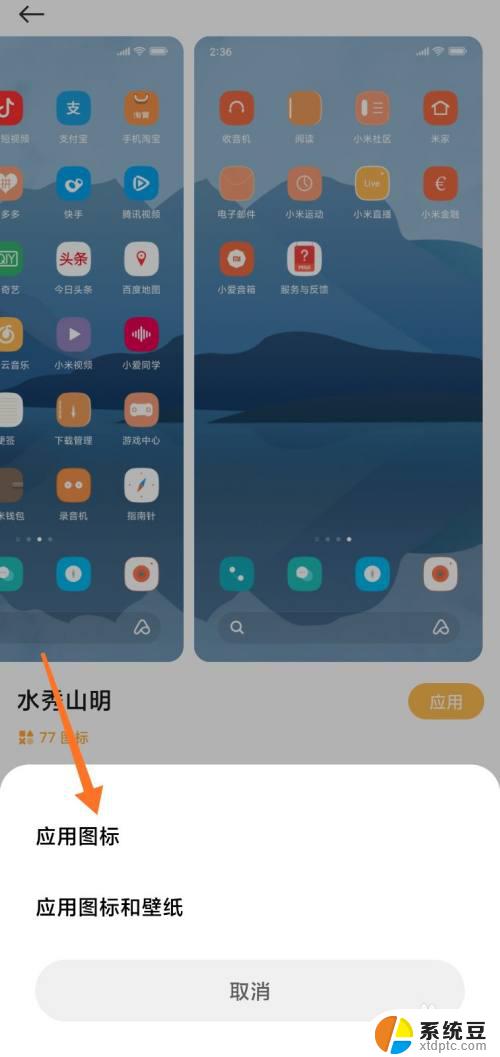
以上就是小米修改应用图标的全部内容了,如果您还有不清楚的地方,可以参考小编的步骤进行操作,希望这篇文章能够对大家有所帮助,感谢您的阅读。
小米怎么修改应用图标 小米手机如何更换软件图标样式相关教程
- 小米电脑桌面图标大小设置 小米笔记本RedmiBook怎样修改桌面应用的图标
- 小米手机小窗应用怎么打开 小米11手机如何启用小窗口模式
- 怎样排列手机桌面图标 小米手机如何设置自动排列桌面图标
- 小米双开微信 小米手机如何在同一手机上双开微信
- 小米蓝牙版本更新失败 小米手机蓝牙更新方法
- 小米的热点在哪里打开 小米手机热点设置步骤
- 小米手机怎么连接电视投屏 小米手机怎么无线投屏到小米电视
- 给电脑软件换图标 电脑软件图标怎么改
- 小米手机怎么设置锁屏时间 小米手机锁屏时间设置教程
- 小米如何一键锁屏 小米手机如何快速锁屏
- 电脑桌面便签弄 怎样在电脑桌面上放置便签
- dell手提电脑进水屏幕不亮 笔记本进水后屏幕有水痕不亮
- 电脑上怎么同时登陆两个微信账号 在电脑上同时运行多个微信账号
- 苹果一体机进入u盘启动 苹果一体机电脑U盘启动设置步骤
- 怎么看自己电脑是不是固态硬盘 怎样确认自己的电脑硬盘是SSD还是HDD
- 电脑开机停留在正在启动界面 电脑打开后一直显示启动Windows是什么问题
电脑教程推荐
- 1 苹果一体机进入u盘启动 苹果一体机电脑U盘启动设置步骤
- 2 电脑开机停留在正在启动界面 电脑打开后一直显示启动Windows是什么问题
- 3 微信图标不显示数字怎么回事 微信图标没有数字显示
- 4 笔记本电脑如何连接苹果手机热点 笔记本电脑连接手机热点卡顿怎么解决
- 5 怎么办把未分配的磁盘分配给已有的磁盘 未分配磁盘空间合并到分区盘符
- 6 屏幕录制 windows 电脑录屏步骤
- 7 怎么关闭百度的无痕浏览 取消百度浏览器无痕浏览的方法
- 8 怎么把手机桌面软件隐藏起来 手机桌面图标隐藏教程
- 9 怎么指纹解锁 笔记本电脑指纹解锁设置步骤
- 10 表格变颜色怎么设置 Excel表格如何改变表格边框颜色